tplinkwifi.net - ingrese la configuración del enrutador
La dirección tplinkwifi.net se utiliza para ingresar a la configuración de los enrutadores TP-Link. Interfaz web, sitio web del enrutador, cuenta personal, página de configuración, sistema, tan pronto como no llamen al panel de control del enrutador, al que se puede acceder a través de un navegador yendo a la dirección indicada en el enrutador. Si no puede ingresar a la configuración de su enrutador, ahora intentaré explicar en detalle qué y cómo debe hacer para acceder a la configuración del enrutador.
No hace mucho, TP-Link comenzó a usar la dirección tplinkwifi.net para ingresar la configuración de sus enrutadores . Incluido para los modelos: TL-WR841N, TL-WR741ND, TL-WR940N, TL-WR840N, TL-WR720N, etc. Lo más probable es que lo haya visto en la carcasa del enrutador o en las instrucciones. También preste atención al nombre de usuario y la contraseña de fábrica (admin y admin). También deben ingresar a la página de configuración. Esta información se verá así:

Anteriormente, la dirección IP era 192.168.1.1 o 192.168.0.1. Pero incluso ahora, en 192.168.0.1, puede ingresar la configuración. Entonces, si su dirección tplinkwifi.net no funciona, puede intentar ir a 192.168.0.1.
Y ahora intentemos averiguar por qué en la dirección tplinkwifi.net terminó no en la página con la configuración de su enrutador Wi-Fi, sino en este sitio.
¿Cómo iniciar sesión en tplinkwifi.net e ingresar el nombre de usuario y la contraseña admin?
Solo necesita escribir la dirección en el navegador y acceder a ella. A continuación, debería abrirse la página de autorización, donde debe especificar el nombre de usuario y la contraseña (admin, si no los ha cambiado) e ingresar a la interfaz web. Pero, si está leyendo este artículo, lo más probable es que no lo haya hecho. Intentemos averiguar por qué.
1 El punto más importante es que el dispositivo desde el que intenta iniciar sesión en el enrutador TP-Link debe estar conectado al enrutador a través de un cable de red o mediante Wi-Fi. Creo que esto es comprensible. Mostré esto con más detalle en el artículo: cómo ingresar a la configuración de un enrutador TP-Link. Si no está conectado a un enrutador, lo más probable es que aparezca la siguiente página con un mensaje: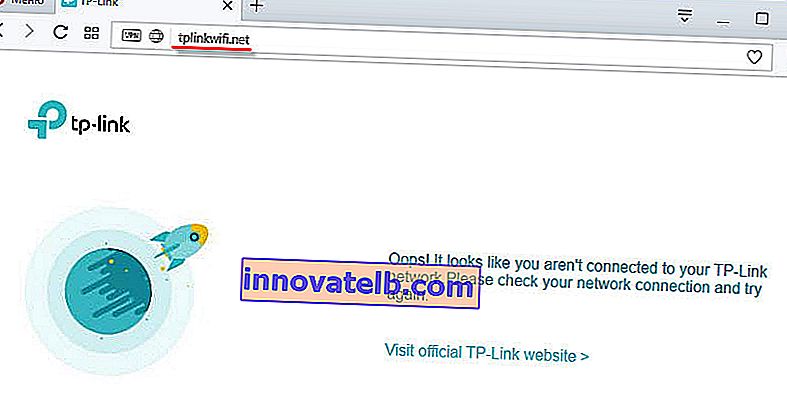
Un punto más es importante aquí: es posible que no haya acceso a Internet (signo de exclamación amarillo junto al icono de conexión), ya que lo más probable es que su enrutador no esté configurado para conectarse a Internet. Pero está bien, ya que no necesita Internet para acceder a tplinkwifi.net.
2 Como me parece, el principal error es que muchos ingresan la dirección no en la barra de direcciones del navegador, sino en la barra de búsqueda. Y por lo tanto, no es la página del enrutador la que se abre, sino los resultados de la búsqueda en el motor de búsqueda, desde donde probablemente llegó a mi artículo. Si no funciona, por ejemplo, en el navegador Opera, puede intentar pasar por Chrome o Microsoft Edge en Windows 10.Hay dos pasos a seguir:
- Vaya a tplinkwifi.net (o 192.168.0.1).
- Ingrese su nombre de usuario y contraseña. Fábrica: admin y admin.
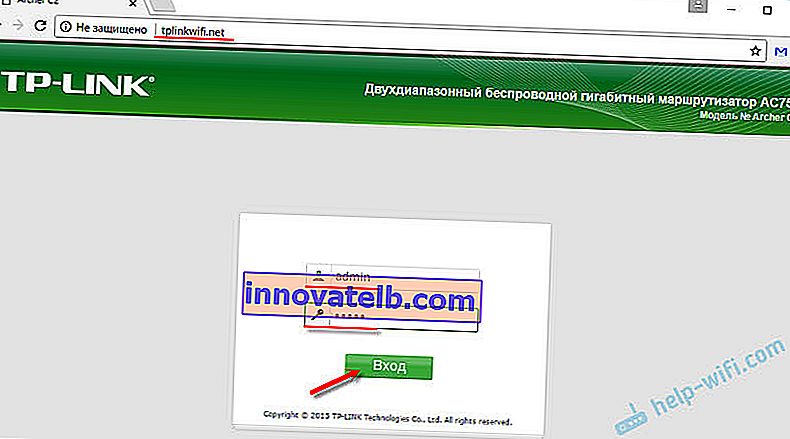
Después de eso, el panel de control debería abrirse. La página en sí puede diferir según el firmware.
3 Si la página de autorización no se abre, es posible que el problema esté en la configuración de red de su computadora. Debe verificar que la adquisición automática de direcciones IP esté configurada en las propiedades del protocolo IPv4 de su conexión a Internet (enrutador).
Si no sabe cómo verificar esto, puede ver con más detalle en el artículo: verificar la configuración de red local e inalámbrica en Windows antes de configurar un enrutador Wi-Fi.
No va a tplinkwifi.net
Actualización: he preparado un artículo separado sobre este tema: por qué no va a tplinkwifi.net.
Algunos consejos más y enlaces a artículos útiles:
- Verifique la conexión a su enrutador TP-Link. ¿Está incluido? Es posible que su computadora o computadora portátil esté conectada a Internet de otra manera, por ejemplo, a través de Wi-Fi. Desconecte todas las conexiones, deje solo el enrutador en la configuración a la que desea ir.
- Intente ir a tplinkwifi.net desde otro navegador. Mejor aún, desde otro teléfono, computadora, tableta. Pruebe la dirección 192.168.0.1.
- Es posible que se haya cambiado la dirección del enrutador o el nombre de usuario y la contraseña para ingresar. En este caso, la página de configuración no se abrirá en absoluto o no aparecerá un error que indique que la contraseña y / o el inicio de sesión son incorrectos. En este caso, debe realizar un restablecimiento completo de la configuración del enrutador a la configuración de fábrica.
- Si aún no puede acceder a tplinkwifi.net, consulte las recomendaciones del artículo: no entra en la configuración del enrutador para 192.168.0.1 o 192.168.1.1.
- No es necesario descartar una falla de hardware del enrutador. Preste atención a cómo funcionan los indicadores.
Si no encontró la respuesta a su pregunta en el artículo, o si algo no está claro, puede dejar su pregunta en los comentarios. Allí también puede compartir algunos consejos útiles sobre el tema.